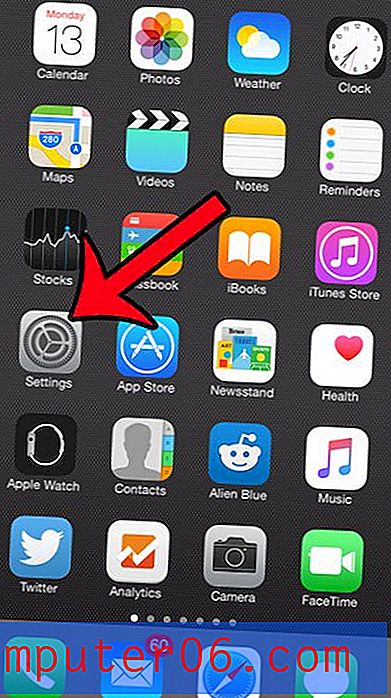Cómo agrupar correos electrónicos por conversación en Outlook 2013
Hay muchas maneras diferentes de ordenar y ver los mensajes de correo electrónico en Microsoft Outlook 2013, y no hay una "mejor" opción que sea ideal para todos. Una de las formas de ordenar los mensajes es por conversación, que agrupará todos los mensajes de correo electrónico en una conversación particular para que pueda verlos convenientemente con una cantidad mínima de búsqueda. Si desea agrupar correos electrónicos por conversación en otros programas y desea configurar Outlook 2013 con ese comportamiento, puede seguir los pasos a continuación.
Mostrar mensajes por conversación en Outlook 2013
Cuando elige agrupar correos electrónicos por conversación en Outlook 2013, se mostrará una flecha a la izquierda de un mensaje, que es la indicación de que hay otros mensajes que forman parte de esa conversación. Puede hacer clic en esa flecha para mostrar esos mensajes debajo del mensaje superior. No olvide que también puede usar la barra de búsqueda en la parte superior de la lista de mensajes si está buscando un correo electrónico y no puede encontrarlo.
Paso 1: Inicie Microsoft Outlook 2013.
Paso 2: haz clic en la pestaña Ver en la parte superior de la ventana.

Paso 3: marque la casilla a la izquierda de Mostrar como conversaciones en la sección Mensajes de la cinta en la parte superior de la ventana.
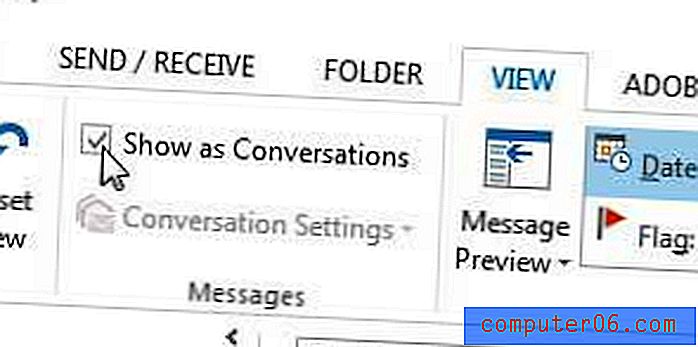
Paso 4: haga clic en el botón Esta carpeta si solo desea ordenar los mensajes en la carpeta actual por conversación, o haga clic en el botón Todos los buzones para ordenar todos sus buzones de esta manera.
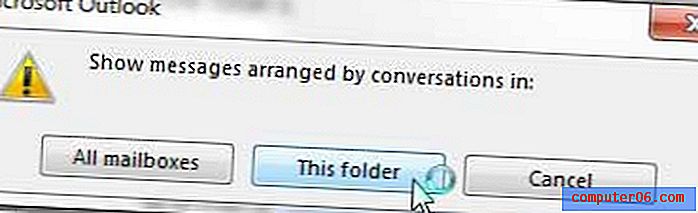
Puede tomar unos minutos ordenar todos los correos electrónicos por conversación, dependiendo de la velocidad de su computadora y el tamaño del buzón.
Aprenda cómo aumentar la frecuencia de envío y recepción en Outlook 2013 si considera que Outlook no está buscando y descargando mensajes nuevos con la frecuencia suficiente.